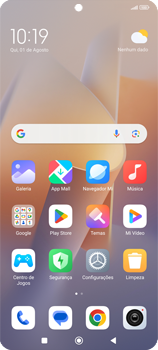Xiaomi Android 14 Como configurar pela primeira vez
6 votos
Aprenda a fazer as configurações iniciais do seu celular, como idioma, data e hora, Wi-Fi, entre outras.
-
Passo 1
Antes de configurar o Xiaomi Android 14, insira um Claro chip.
ㅤ
Obs.: caso o seu chip seja novo, para que você possa utilizá-lo, será necessário realizar o cadastro da sua linha, garantindo assim que todos os serviços e funcionalidades estejam disponíveis para uso.
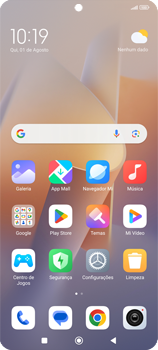
-
Passo 2
Para ligar o Xiaomi Android 14, clique e mantenha pressionado o botão de ligar/desligar na lateral do Xiaomi Android 14.
ㅤ
Nota: certifique-se de que a bateria está suficientemente carregada para completar a ativação de seu Xiaomi Android 14. O recomendado é pelo menos 20%.
-
Passo 3
Clique no símbolo da seta para iniciar.
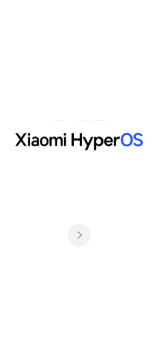
-
Passo 4
Selecione em um idioma e clique no símbolo de seta.
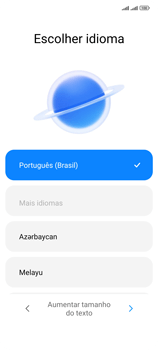
-
Passo 5
Selecione em uma região e clique no símbolo de seta.
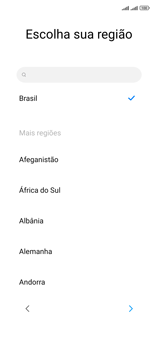
-
Passo 6
Marque Eu li e concordo com o Contrato do Usuário e a Política de Privacidade.

-
Passo 7
Clique no símbolo de seta.

-
Passo 8
Para se conectar a uma rede Wi-Fi, clique em uma opção. Neste caso, clique em Pular.
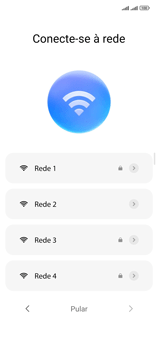
-
Passo 9
Clique em uma opção. Neste caso, Não copiar.
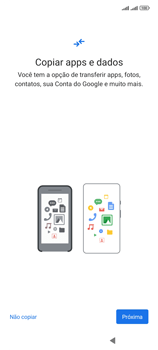
-
Passo 10
Opcional: desabilite uma ou mais opções.
ㅤ
Clique em Mais.
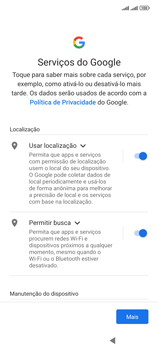
-
Passo 11
Leia os termos e as condições e clique em Aceitar.
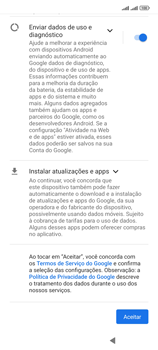
-
Passo 12
Clique em Pular.
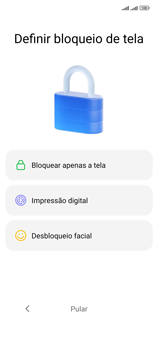
-
Passo 13
Desmarque uma ou mais opções e clique no símbolo de seta.
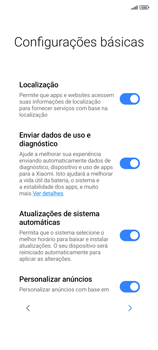
-
Passo 14
Marque uma opção e clique no símbolo de seta.
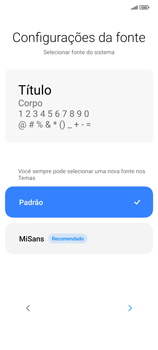
-
Passo 15
Clique em Pular.
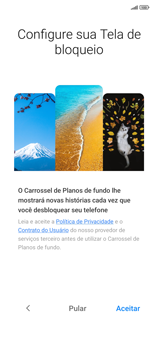
-
Passo 16
Marque uma opção e clique no símbolo de seta.
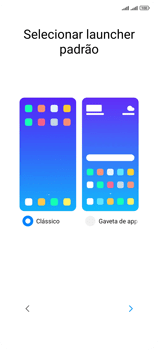
-
Passo 17
Marque os aplicativos que deseja instalar e clique em Instalar.
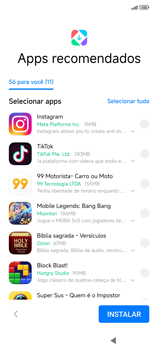
-
Passo 18
Clique no símbolo de seta.

-
Passo 19
O Xiaomi Android 14 agora está pronto para uso.